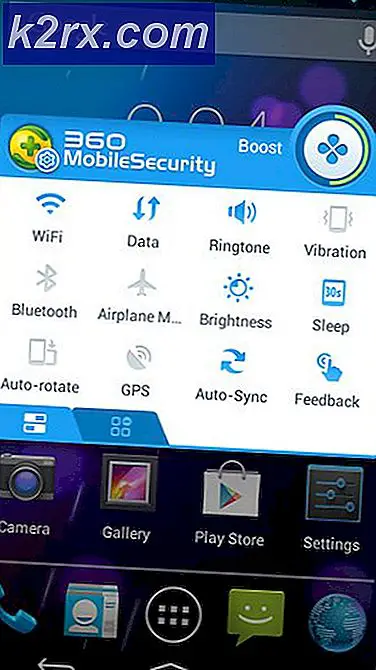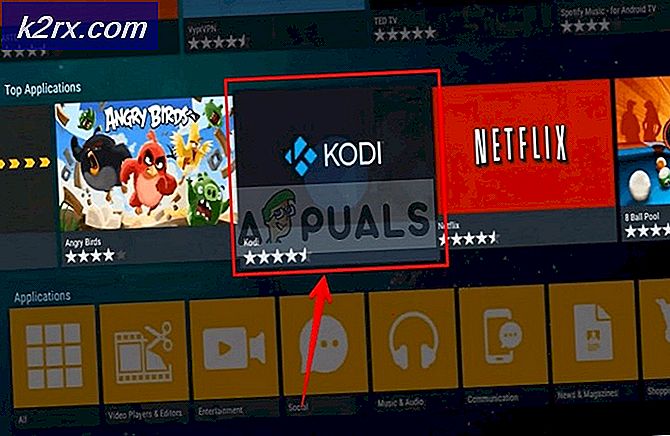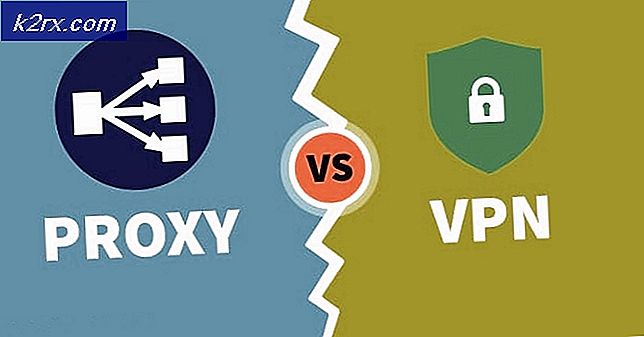Khắc phục: thiếu MSVCR71.dll
Có rất nhiều loại tệp khác nhau trong hệ điều hành Windows, bao gồm tệp dll, sys, inf, exe và các tệp khác. Một số trong số chúng được tích hợp trong Windows và một số trong chúng được sao chép trong Windows trong khi cài đặt phần mềm hoặc trình điều khiển.
Đôi khi các tập tin có thể bị hỏng, expecially file DLL. Tệp DLL là gì và tham nhũng tệp là gì? DLL (Thư viện liên kết động) là một tệp chứa các hướng dẫn mà các chương trình khác có thể gọi trong trường hợp cần thiết. Tệp bị hỏng là các tệp đã bị hỏng và từ chối mở và hoạt động bình thường. Có rất ít lý do khiến tệp bị hỏng, bao gồm cả lỗi hoặc lỗi của Windows hoặc ứng dụng, xung đột giữa các tệp dẫn đến tham nhũng, nhiễm phần mềm độc hại, các thành phần xấu trên ổ cứng của bạn và các loại khác.
Trong trường hợp hệ điều hành hoặc ứng dụng có tệp bị hỏng, bạn sẽ không thể mở một số công cụ hoặc ứng dụng Windows đúng cách. Bạn sẽ gặp lỗi với nhiều thông tin hơn.
Rất nhiều người dùng cuối đang có một probem với MSVCR71.DLL tập tin đó là mất tích và một số ứng dụng không thể bắt đầu. Lỗi do Windows hoặc ứng dụng tạo ra là: Chương trình không thể khởi động vì thiếu MSVCR71.dll từ máy tính của bạn. Thử cài đặt lại chương trình để khắc phục sự cố này .
MSVCR71.dll là tập tin gọi là Microsoft C Runtime Library là một phần của chương trình Microsoft Visual Studio .NET do Microsoft phát triển. Một số ứng dụng hoặc trò chơi có thể cần tệp này hoạt động bình thường. Nếu MSVCR71.DLL bị thiếu, bất cứ khi nào bạn khởi động một số phần mềm Windows, ứng dụng hoặc trò chơi, bạn có thể gặp lỗi.
Có vài phương pháp có thể giải quyết vấn đề của bạn.
Phương pháp 1: Tải xuống MSVCR71.DLL và sao chép trong thư mục ứng dụng
Phương pháp đầu tiên bạn có thể thử là tải xuống tệp MSVCR71.DLL bị thiếu và sao chép tệp vào thư mục cài đặt ứng dụng đã tạo lỗi.
Dành cho Windows 7, Windows 8.x và Windows 10
- Mở trình duyệt Internet (Google Chrome, Mozilla Firefox, Edge hoặc khác)
- Mở trang web https://www.dll-files.com, nơi bạn có thể tải xuống các tệp DLL bị thiếu
- Nhập msvcr71. dll trong hộp Tìm kiếm
- Nhấp vào msvcr71. dll dưới phần Tên tệp
- Trang web sẽ mở danh sách các tệp msvcr71.dll có sẵn. Bạn cần tải xuống phiên bản thích hợp bằng cách nhấp vào Tải xuống, ở bên phải danh sách.
- Giải nén tệp zip bằng Winrar, Winzip, 7zip hoặc phần mềm khác
- Điều hướng đến biểu tượng ứng dụng trên Desktop của bạn và nhấp vào Trong ví dụ của chúng tôi, nó là ứng dụng có tên Photoscape.
- Nhấp chuột trái vào Open File Location nơi bạn sẽ sao chép tệp DLL bị thiếu
- Bạn sẽ cần cung cấp quyền quản trị viên để sao chép tệp DLL vào vị trí này bằng cách nhấp vào Tiếp tục
- Tệp được sao chép và bạn có thể đóng tất cả các cửa sổ đã mở
- Chạy ứng dụng
Phương pháp 2: Sao chép tệp trong thư mục System32 và SysWOW64
Phương pháp tiếp theo bạn có thể thử là sao chép msvcr71.dll vào thư mục Windows. Chúng tôi đã tải xuống tệp msvcr71.dll, vì vậy bạn chỉ cần sao chép vào các thư mục thích hợp.
Dành cho Windows 7, Windows 8.x và Windows 10
Mẹo CHUYÊN NGHIỆP: Nếu vấn đề xảy ra với máy tính của bạn hoặc máy tính xách tay / máy tính xách tay, bạn nên thử sử dụng phần mềm Reimage Plus có thể quét các kho lưu trữ và thay thế các tệp bị hỏng và bị thiếu. Điều này làm việc trong hầu hết các trường hợp, nơi vấn đề được bắt nguồn do một tham nhũng hệ thống. Bạn có thể tải xuống Reimage Plus bằng cách nhấp vào đây- Giữ logo Windows và nhấn E, và bạn sẽ mở File Explorer .
- Nếu bạn đang sử dụng Windows 32 bit, bạn cần sao chép tệp msvcr71.dll đã tải xuống vào C: Windows \ System32. Bạn sẽ cần cung cấp quyền quản trị viên để sao chép tệp vào thư mục Windows. Bạn cần nhấp vào Tiếp tục . Người dùng chuẩn không được phép thực hiện bất kỳ thay đổi hệ thống nào.
- Nếu bạn đang sử dụng Windows 64 bit, bạn cần sao chép tệp msvcr71.dll đã tải xuống vào C: Windows \ SysWOW64. Bạn sẽ cần cung cấp quyền quản trị viên để sao chép tệp vào thư mục Windows. Bạn cần nhấp vào Tiếp tục . Người dùng chuẩn không được phép thực hiện bất kỳ thay đổi hệ thống nào.
- Chạy ứng dụng
Phương pháp 3: Đăng ký lại MSVCR71.dll
Phương pháp tiếp theo bạn có thể thử là đăng ký lại tập tin MSVCR71.dll. Bạn có thể làm điều đó thông qua Command prompt. Một MSVCR71.dll cần phải được đặt trong thư mục System32 và SysWOW64. Chúng tôi đã làm điều đó trong các phương pháp trước đó, nhưng bạn nên kiểm tra lại.
Dành cho Windows 7, Windows 8.x và Windows 10
- Giữ logo Windows và nhấn E. File Explorer sẽ mở ra.
- Điều hướng đến C: \ Windows \ System32
- Kiểm tra là MSVCR71. dll có sẵn với các thư mục. Nếu bạn đang sử dụng hệ điều hành 32 bit, bạn cần kiểm tra trong thư mục C: \ Windows \ System32 .
Trong trường hợp bạn đang sử dụng hệ điều hành 64bit, bạn cần phải kiểm tra trong C: \ Windows \ SysWOW64 .
- Nhấp chuột trái vào menu Start và gõ CMD
- Nhấp chuột phải vào CMD và chọn Run as administrator
- Chọn Yes để xác nhận chạy Command prompt với đặc quyền Administrator
- Loại regsvr32 msvcr71. dll và nhấn Enter
Phương pháp 4: Kiểm tra tệp hệ thống
System File Checker (SFC) là một công cụ tích hợp trong hệ điều hành Windows cho phép người dùng cuối hoặc quản trị viên CNTT quét các tệp bị hỏng và thay thế các tệp bị hỏng bằng một bản sao được lưu trong bộ nhớ cache được đặt tại% WinDir% \ System32 \ dllcache.
Dành cho Windows 7, Windows 8.x và Windows 10
- Nhấp chuột trái vào menu Start và gõ CMD
- Nhấp chuột phải vào CMD và chọn Run as administrator
- Chọn Yes để xác nhận chạy Command prompt với đặc quyền Administrator
- Nhập sfc / scannow
Quá trình này sẽ mất vài phút. Một hệ thống cập nhật sạch sẽ báo cáo lại nội dung giống như sau:
C: \> sfc / scannow
Bắt đầu quét hệ thống. Quá trình này sẽ tốn một ít thời gian.
Bắt đầu giai đoạn xác minh quét hệ thống.
Xác minh hoàn thành 100%.
Bảo vệ tài nguyên Windows không tìm thấy bất kỳ vi phạm toàn vẹn nào.
Phương pháp 5: Cài đặt lại Microsoft Visual C ++ Redistributable
Một msvcr71.dll là một phần của thư viện thời gian chạy Visual C ++ Redistributable. Lúc đầu, bạn cần kiểm tra phiên bản Microsoft Visual nào bạn đang sử dụng. Nếu bạn đang sử dụng nhiều phiên bản hơn, bạn cần tải xuống các phiên bản thích hợp và cài đặt lại chúng.
Dành cho Windows 7, Windows 8.x và Windows 10
- Giữ logo Windows và nhấn R
- Nhập appwiz. cpl để mở chương trình và tính năng applet
- Kiểm tra phiên bản Microsoft Visual C ++ bạn đang sử dụng. Trong ví dụ của chúng tôi có ba phiên bản bao gồm Microsoft Visual C ++ 2005, 2012 và 2015. Chúng tôi khuyên bạn nên cài đặt lại tất cả chúng.
- Mở trình duyệt Internet (Google Chrome, Mozilla Firefox, Edge hoặc khác)
- Mở Trung tâm Tải xuống của Microsoft tại LINK này
- Trong ứng dụng loại hộp tìm kiếm bạn cần tải xuống. Trong ví dụ của chúng tôi là C ++ Redistributable 2015
- Nhấp vào ứng dụng bạn muốn tải xuống. Trong ví dụ của chúng tôi nó là Visual C ++ Redistributable cho Visual Studio 2015, sau đó bấm
- Cài đặt Visual C ++ Redistributable cho Visual Studio 2015 và sau đó khởi động lại bạn Windows
- Chạy ứng dụng tạo lỗi
Phương pháp 6: Cài đặt lại ứng dụng tạo lỗi
Nếu bạn gặp lỗi khi chạy một số ứng dụng, chúng tôi khuyên bạn nên cài đặt lại ứng dụng bạn đang sử dụng. Ví dụ, nếu bạn cố gắng chạy ứng dụng Adobe Audition 3.0 và bạn gặp phải lỗi msvcr71.dll, bạn nên thử cài đặt lại Adobe Audition 3. Ngoài ra, chúng tôi khuyên bạn nên tải xuống ứng dụng từ trang web của nhà cung cấp chứ không phải từ bên thứ ba trang web. Các trang web của bên thứ ba không được xác minh, do nhiễm phần mềm độc hại có thể là một phần của các ứng dụng đã tải xuống.
LƯU Ý: Phương pháp này được viết dựa trên kết luận và logic, nếu ứng dụng đang tạo lỗi, việc cài đặt lại ứng dụng sẽ sao chép các tệp bị thiếu khỏi quá trình thiết lập. Có kết nối giữa phương pháp này và phương pháp 1.
Mẹo CHUYÊN NGHIỆP: Nếu vấn đề xảy ra với máy tính của bạn hoặc máy tính xách tay / máy tính xách tay, bạn nên thử sử dụng phần mềm Reimage Plus có thể quét các kho lưu trữ và thay thế các tệp bị hỏng và bị thiếu. Điều này làm việc trong hầu hết các trường hợp, nơi vấn đề được bắt nguồn do một tham nhũng hệ thống. Bạn có thể tải xuống Reimage Plus bằng cách nhấp vào đây